웹페이지에 이미지를 보이도록 하기 위해서는 해당 사이트에 이미지를 직접 업로드를 하거나, 이미지 링크로 바로 보여주는 방법이 있습니다. 내 NAS에 있는 이미지들을 링크를 이용하여 다른 웹사이트에서 보여줄 수 있는 방법을 알려드리겠습니다.

먼저 이미지를 링크하는 방법은 두 가지로 나누어 볼 수 있습니다.
- 이미지를 호스팅 서버에 업로드해서 이미지를 호스팅 하는 방법
- 이미지는 NAS에 업로드해서 이미지 링크를 이용하는 방법
사실상 위 두가지 방법은 외부 호스팅서버인지, 내 NAS 장비인지 차이점으로 비용이 발생하느냐 안 하느냐일 것입니다.
기존에 NAS를 가지고 있는 분들은 NAS를 활용하여 이미지 호스팅 서버를 사용하는 방법을 여기서 다뤄보려고 합니다.
1. 이미지 공유 준비하기
시놀로지 NAS에서 이미지를 직접 공유하는 방법도 있지만 이는 NAS에 접속해서 이미지를 여는 방식이기 때문에 우리가 일반적으로 웹게시물에 이미지는 띄우는 방식으로는 적합하지 않습니다.
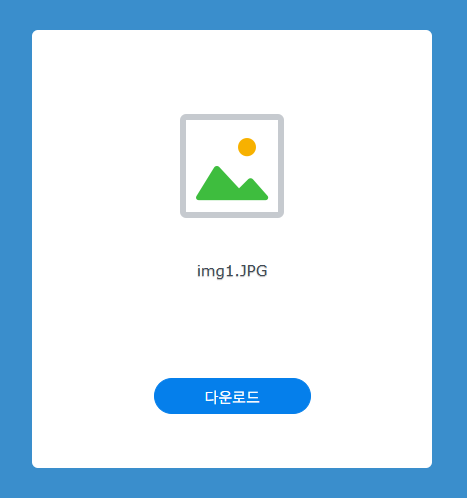
위 이미지처럼 직접공유 방법은 이미지를 바로 볼 수 있는 것이 아니라 다운로드 받아서 보는 방식이기 때문입니다.
그렇기 때문에 이미지를 게시글에 바로 띄우기 위해서는 NAS에 웹서버의 역할을 하는 Web station 패키지를 설치가 되어 있어야 합니다.
1-1. Web Station 패키지 설치하기
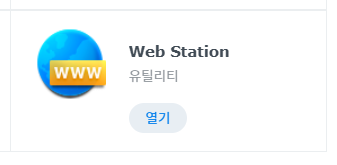
NAS를 웹서버로 사용하기 위해서는 먼저 Web station 패키지 설치가 필요합니다. Web station 패키지는 시놀로지 패키지 메뉴에서 쉽게 설치를 할 수가 있습니다.
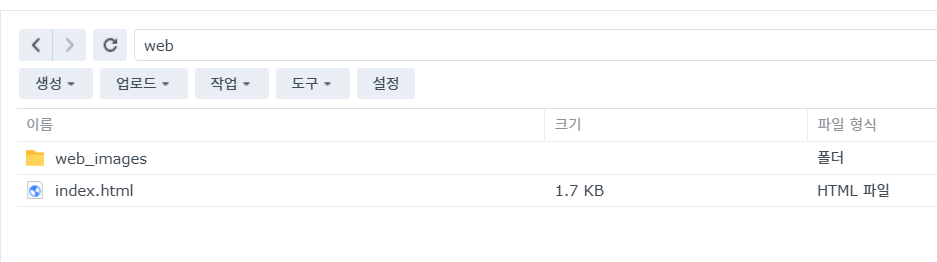
Web station이 설치되면 위와 같은 web 루트 디렉토리를 볼 수 있으며, 여기서 이미지를 웹페이지에 공유시키기 위한 임의의 폴더를 하나 생성해 줍니다. 여기서는 web_images라고 만들어 주었으며, 이제부터 여기 폴더에 웹게시판에 공유시킬 이미지를 업로드할 것입니다.
2. 공유할 이미지 업로드하기
Web Station 패키지의 설치가 완료 되면 NAS가 웹서버 기능으로 준비가 되었으므로, 링크를 이용하여 게시할 이미지를 Web Station 폴더로 복사를 해 줍니다.
기존의 이미지가 보관되어져 있는 폴더는 Web Station과 연동된 폴더가 아니기 때문에 Web Station 패키지 설치 시 web 폴더가 자동 생성되고 여기에 이미지를 구분하기 쉽게 폴더를 추가로 생성해 줍니다.

Web 폴더 밑에 만들어준 web_images 폴더 안에는 웹에 공유하기 위한 이미지들을 복사해 붙여넣기를 하였습니다. 여기서 img1.JPG 이미지를 웹에 게시를 하기 위해서는 https://nas웹주소/web_images/img1.jpg를 이용하면 됩니다.
여기서 NAS웹주소 다음에 web 폴더 경로 없이 바로 web_images 폴더가 나오는 이유는 web 폴더는 NAS웹주소 안에 포함된 기본 폴더라서 URL에서는 기재를 하지 않아도 됩니다. 따라서 새로 생성한 폴더부터 이미지 파일명까지 기입을 하면 됩니다.

생성된 링크주소로 이미지가 잘 보이는지 웹브라우저의 주소입력 창에 http://test.synology.me:123/web_images/img1.JPG를 입력해보면 브라우저에서 이미지가 정상적으로 나타나는 것을 확인할 수가 있습니다.
이 링크 주소를 가지고 게시글을 쓰는 곳에 링크를 걸어 주면 됩니다.
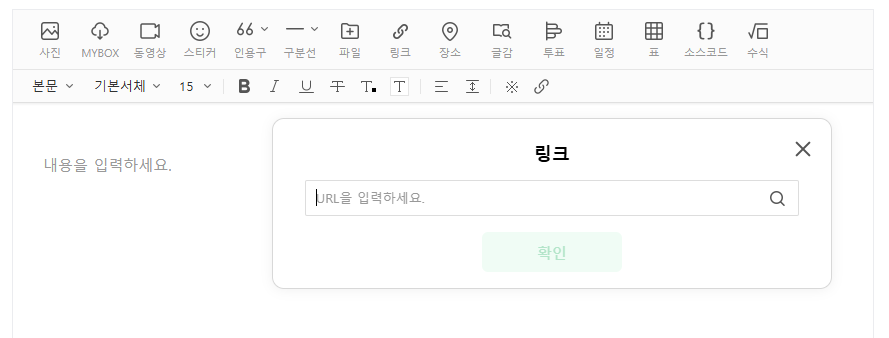
만약 카페 같은 곳에 이미지를 포함한 글을 작성한다고 한다면, 링크삽입 메뉴를 선택합니다.
그리고 앞서 공유할 이미지의 웹링크주소를 기입을 합니다.
공유할 이미지의 링크주소가 제대로 작동하는지 보려면, 엣지 브라우저 또는 크롬 브라우저를 이용하여 주소창에 공유할 주소를 입력 후 웹페이지에 제대로 보이는지 먼저 확인을 해보는 것도 좋습니다.
이미지 링크를 붙여넣기 한 후 저장을 하면 아래와 같이 이미지를 웹게시물에서 바로 열람을 할 수가 있습니다.
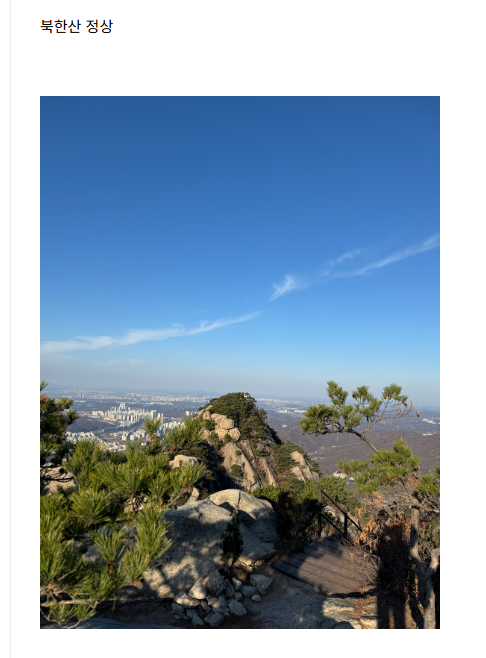
이렇게 나만의 NAS를 이미지 호스팅 서버로 활용을 하면 많은 이미지를 웹게시판에 보여주기에 아주 유용하게 사용할 수 있습니다.
앞서 이 이미지 공유 링크를 외부에서 접근하기 위해서는 가정에서 사용하는 공유기에 포트포워딩 작업을 해줘야 외부에서 웹링크를 입력했을 때 나스의 이미지까지 찾아 올 수가 있습니다.
외부에서 웹 주소로 시놀로지 NAS 접속하는 방법
회사나 집에 NAS가 있는 경우 보안 문제 때문에 기본적으로는 외부에서 접근이 차단이 되어있습니다. 그러기 때문에 외부에서 NAS로 접근이 가능하도록 설정을 해줘야 하는데, 외부에서 웹주소를
manicue.tistory.com
'정보공유' 카테고리의 다른 글
| 인터넷 연결이 안된 환경에서 윈도우10 설치 방법 (0) | 2025.02.24 |
|---|---|
| 윈도우 부팅 시 검정바탕화면에 마우스커서만 보일 때 응급 조치 방법 (0) | 2025.02.19 |
| 외부에서 웹 주소로 시놀로지 NAS 접속하는 방법 (0) | 2025.02.16 |
| 윈도우 업데이트 후 블루스크린 뜰때 1순위 조치방법 (0) | 2024.01.11 |
| 국민취업지원제도 구직촉진수당 수급 조건 1유형 총정리 (0) | 2023.08.09 |



